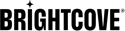개요
하나 이상의 해상도 설정을 사용하여 출력 비디오의 해상도를 제어 할 수 있습니다.
1. 다음 중 하나를 설정하여 시작하십시오. 크기 , 폭 , 또는신장 . width과height우선하다size . 이들 중 어느 것도 설정하지 않으면 원래 비디오 해상도가 유지됩니다.
2. 그런 다음 입력이 대상 출력 ( 고급 ). 기본적으로 동영상을 업 스케일하지 않습니다. 종종 비디오 플레이어는 비디오를 향상시킬 수 있으므로 인코딩 시점에서 비디오를 업 스케일 할 필요가 없습니다 (파일 크기 만 증가).
3. 마지막으로 종횡비에 대한 접근 방식을 선택합니다. 입력 비디오의 종횡비가 선택한 해상도와 다른 경우 원래 종횡비를 유지할 수 있습니다. 대상 종횡비에 맞게 비디오를 늘립니다. 대상 종횡비와 일치하도록 입력을 자릅니다. 또는 대상 종횡비와 일치하도록 비디오를 검은 색 막대로 채 웁니다.
크기
size:String
API 버전: V2
부모의:출력
유효한 값 : WxH, 여기서 W와 H는 각각 너비와 높이입니다. 두 차원 모두 4로 나눌 수있는 정수 여야합니다.
호환 가능한 작업 유형: 주문형 비디오
예: 480x320
설명:
640 × 480 또는 1280 × 720과 같이 WxH로 표시되는 출력 파일의 해상도입니다. 참고폭과신장크기보다 우선합니다.
화면 모드는 기본적으로 유지되므로 입력 비디오가 16 : 9이고 4 : 3 출력 해상도가 요청 된 경우 출력은 16 : 9 화면 비율을 유지합니다. 이로 인해 출력 크기가 요청 된 크기와 일치하지 않습니다. 사용하다 aspect_mode이것을 제어합니다.
{
"input": "s3://zencodertesting/test.mov",
"outputs": [
{
"size": "480x320"
}
]
}
또한보십시오:폭 , 신장 , 및 aspect_mode
너비
width:Integer
API 버전: V2
부모의:출력
유효한 값 : 4로 나눌 수있는 정수
호환 가능한 작업 유형: 주문형 비디오
예: 480
설명:
비디오 프레임 너비. 너비가 제공되지 않으면 원래 너비를 사용하거나크기또는신장환경.
{
"input": "s3://zencodertesting/test.mov",
"outputs": [
{
"width": "480"
}
]
}
높이
height:Integer
API 버전: V2
부모의:출력
유효한 값 : 4로 나눌 수있는 정수
호환 가능한 작업 유형: 주문형 비디오
예: 640
설명:
비디오 프레임 높이. 높이가 제공되지 않으면 원래 높이를 사용하거나크기또는폭환경.
{
"input": "s3://zencodertesting/test.mov",
"outputs": [
{
"height": "640"
}
]
}
규모를 늘리다
upscale:Boolean
API 버전: V2
부모의:출력
기본:그릇된
유효한 값 :참 또는 거짓
호환 가능한 작업 유형: 주문형 비디오
예:진실
설명:
기본적으로 Zencoder는크기입력 비디오의 (또는 "업 스케일") 폭과신장 API 요청에 지정합니다. 일반적으로 비디오를 업 스케일하면 크기가 증가 할뿐 품질이 실제로 향상되지는 않습니다. 재생 장치 (Flash, HTML5 비디오, iPhone 등)는 인코더가 수행하지 않고 비디오의 크기를 늘릴 수 있습니다.
그러나 Zencoder가 입력 비디오의 크기를 늘리도록 강제하려면 "upscale"을 true로 설정하십시오. 그렇게하면 출력 해상도보다 작은 입력 비디오가 해상도에 맞게 확장됩니다. 예를 들어, 출력 사양이 480x360이고 누군가가 320x240 인 동영상을 제출하는 경우이 옵션을 true로 설정하면 동영상이 480x360으로 업 사이즈되고 그렇지 않으면 320x240으로 유지됩니다.
{
"input": "s3://zencodertesting/test.mov",
"outputs": [
{
"upscale": true
}
]
}
애스펙트_모드
aspect_mode:String
API 버전: V2
부모의:출력
기본:보존하다
유효한 값 :보존, 늘리기, 자르기 또는 채우기
호환 가능한 작업 유형: VOD
예:수확고
설명:
입력의 종횡비가 요청 된 출력 종횡비와 일치하지 않는 경우 출력 해상도는 어떻게됩니까? "aspect_mode"는이 결정을 제어합니다. 너비와 높이를 모두 수정할 수 있습니다.
예를 들어 입력 파일이 1280 × 720 (와이드 스크린 16 : 9)이지만 대상 출력은 640 × 480 (표준 4 : 3)이라고 가정합니다. 이 문제에 대한 네 가지 기본 접근 방식이 있으며 Zencoder는 모두 지원합니다.
- 보존하다 : 기본적으로 Zencoder는 원본 파일의 종횡비를 유지하므로 와이드 스크린 콘텐츠를 제출하고 표준 해상도를 요청하면 출력 파일이 와이드 스크린 종횡비를 유지하고 출력 크기에 맞을 것입니다. 아마도 플레이어는 프레임을 채우기 위해 검은 색 막대를 추가 할 것입니다. 이 예에서 출력 파일은 640x360입니다 (640x480 대상에 맞는 와이드 스크린 16x9).
- 뻗기 : 종횡비 모드가 "stretch"이면 출력 비디오는 이미지를 왜곡하더라도 요청 된 너비 및 높이와 정확히 일치합니다. 따라서이 예에서 출력은 640 × 480이지만 세로로 늘어난 것처럼 보입니다. 주의 : 이것은 더 작은 비디오를 더 큰 프레임 크기로 확대할지 여부를 결정하는 위의 "업 스케일"옵션과 동일하지 않습니다.
- 자르기 : 이 옵션은 Zencoder가 상단 / 하단 또는 왼쪽 / 오른쪽에서 픽셀을 잘라 출력 크기와 일치하도록 비디오를 "확대"하도록 지시합니다. 따라서 입력이 와이드 스크린 1280x720이고 출력 대상이 표준 640x480이면 입력 파일의 왼쪽과 오른쪽에서 대략 160 픽셀을 잘라낸 다음 (4 : 3 동영상 생성) 크기를 조정합니다. 640 × 480까지. 와이드 스크린이 아닌 VHS (예 : 우리)를 기억할 수있을만큼 나이가 든다면 이것은 이전의 "팬 및 스캔"옵션입니다.
- 인주 : 패드 옵션은 출력 프레임 크기와 정확히 일치하도록 Zencoder에게 비디오를 레터 박스로 지정합니다. 대상 플레이어가 비디오를 패딩하는 방법을 모르는 경우이 옵션을 사용하십시오. 그렇지 않으면 실제 파일에 검은 색 막대를 포함하여 비트를 낭비하는 것입니다. 예제에 따르면이 옵션은 1280x720 (16 : 9) 콘텐츠를 가져와 640x360 동영상을 만든 다음 60 픽셀 검은 색 막대를 상단과 하단에 배치하여 640x480 (4 : 3)으로 변환합니다. 영화. 따라서 영화는 상단과 하단에 검은 색 막대가있는 640 × 480이됩니다.
aspect_mode는폭그리고신장제공됩니다 (또는크기 ); 그렇지 않으면 하나의 차원 만 제공되면 다른 차원을 비례 적으로 계산합니다.
참고 : VP6 video_codec "패드"aspect_mode를 지원하지 않습니다. VP6 비디오에서 "패드"를 요청하면 기본 모드 인 "보존"을 사용합니다.
{
"input": "s3://zencodertesting/test.mov",
"outputs": [
{
"aspect_mode": "crop"
}
]
}
샘플_종횡비
sample_aspect_ratio:String
API 버전: V2
부모의:출력
호환 가능한 작업 유형: 주문형 비디오
예: 8 : 9
설명:
출력 비디오에 사용할 샘플 (픽셀) 종횡비입니다. 크기, 너비, 높이 및 Aspect_mode 모드 옵션은 모두 디스플레이 치수가 아닌 인코딩된 픽셀 치수를 참조합니다.
출력 비디오의 샘플 / 픽셀에 사용할 종횡비를 설정하며, "8 : 9", "32:27"또는 각각 1과 65535 사이의 두 양의 정수 비율로 지정됩니다.
이 설정에 대해 (유효한) 값을 지정하면 기본 'aspect_mode'가 'preserve'에서 'stretch'로 변경됩니다. 즉, 기본적으로 인코딩 된 출력의 너비 / 높이도 지정해야합니다.
참고: 예측 가능한 출력 해상도를 위해이 옵션과 함께 '업 스케일'옵션을 사용하는 것이 유용 할 수 있습니다.
이 옵션은 H.264 및 HEVC 코덱을 사용하는 경우에만 적용됩니다.
{
"input": "s3://zencodertesting/test.mov",
"outputs": [
{
"sample_aspect_ratio": "8:9"
}
]
}
또한보십시오: aspect_mode , 폭 , 신장 , 및크기
힘 인터레이스 헤더
force_interlace_headers:Boolean
API 버전: V2
부모의:출력
호환 가능한 작업 유형: VOD
기본:그릇된
설명:
일부 디코더는 인터레이스 콘텐츠를 요청하지만 프로그레시브 콘텐츠는 잘 재생됩니다. 이 설정은 프로그레시브 콘텐츠의 메타데이터에 “인터레이스” 헤더를 추가하여 실제로 인터레이스된 것처럼 보이게 합니다.
참고: 일부 미디어 검사 도구는 이에 속지 않으며 헤더 정보에도 불구하고이 콘텐츠를 프로그레시브로보고합니다.)
이 옵션은 H.264 코덱을 사용하는 경우에만 적용됩니다.
{
"input": "s3://zencodertesting/test.mov",
"outputs": [
{
"force_interlace_headers": true
}
]
}
또한보십시오: aspect_mode , 폭 , 신장 , 및크기